上一篇
路由器设置📶新手指南|小米路由器详细教程助你快速搭建高效稳定网络
- 问答
- 2025-08-31 15:34:37
- 2
📶【新手必看】小米路由器开箱到上网,保姆级教程来啦!
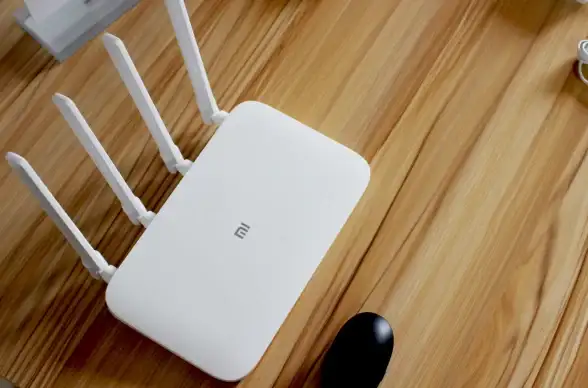
朋友,你是不是刚拆开小米路由器的包装,看着一堆网线和指示灯发懵?别急!这篇指南就是为你写的,咱们用最直白的大白话,10分钟搞定网络设置,让你刷剧不卡顿、开黑不延迟!
✨第一步:拆箱和准备
打开盒子你会看到:路由器主机、电源线、网线(通常是一根黄色/蓝色的),先找个通风好的地方插上电源(别塞进电视柜最底层!会发热的),把宽带公司提供的网线插到路由器WAN口(一般是蓝色接口,旁边有地球图标)。
📱第二步:手机一键设置
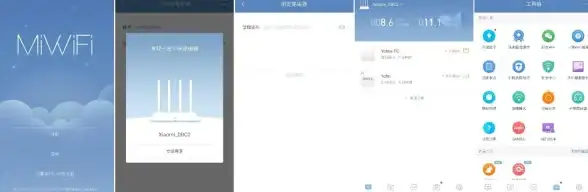
- 打开手机Wi-Fi列表,找到以「Xiaomi_XXXX」开头的网络(没密码,直接连);
- 自动弹出设置页面(如果没弹,打开浏览器输入miwifi.com);
- 跟着提示设置Wi-Fi名称和密码(建议勾选「将Wi-Fi密码设为管理员密码」省得记两遍);
- 选择你的上网方式——大部分家庭选「自动分配IP(DHCP)」就行(如果用宽带账号密码上网,选PPPoE并填写运营商给的账号密码)。
💡重点提醒:
- 4GHz和5GHz双频建议分开命名(比如家里Wi-Fi_5G),设备多时连5G更稳;
- 密码至少用8位:字母+数字组合(别用12345678啊!);
- 设置完成后路由器会重启,手机重新连新命名的Wi-Fi即可。
🔧进阶小技巧(可选但实用):
- 设备限速:打开「小米Wi-Fi」APP→工具箱→限速,防止某设备偷跑流量;
- 防蹭网:在APP中开启「陌生设备上线提醒」,一键拉黑可疑设备;
- 信号弱?在APP里开启「穿墙模式」(位置:路由设置→Wi-Fi设置→信号强度)。
🙌最后唠叨两句:
新路由器前24小时可能偶尔断线(芯片自适应过程),属正常现象,如果持续不稳定,检查网线是否插紧或重启路由器,遇到问题别慌,记住万能口诀——拔电源等10秒再插回去,能解决80%问题!
——以上设置参考2025年8月小米路由器最新版固件,不同型号界面略有差异但逻辑通用。
本文由 祭煜 于2025-08-31发表在【云服务器提供商】,文中图片由(祭煜)上传,本平台仅提供信息存储服务;作者观点、意见不代表本站立场,如有侵权,请联系我们删除;若有图片侵权,请您准备原始证明材料和公证书后联系我方删除!
本文链接:https://xdh.7tqx.com/wenda/799596.html



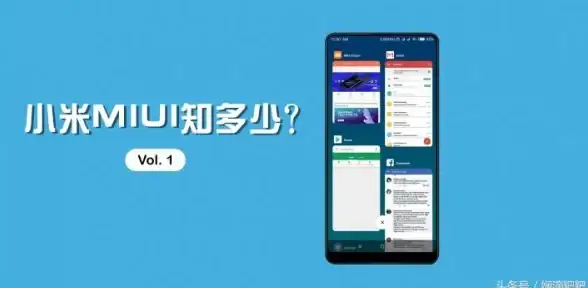





发表评论